Mobil tarayıcılarda otomatik çeviri nasıl ayarlanır. Mobil tarayıcılarda otomatik çeviri nasıl ayarlanır Web sayfası Rusça çevirisi
İnternetin İnternet'e yürümek, çok faydalı ve daha az ilginç bilgi bulabilirsiniz. Aynı zamanda, merak, hatta ihtiyaç bile bir kullanıcıyı yabancı portallar hakkında doğru bilgi arayarak yapabilir.
Burada bulunan metnin algısı ile gerçekleşmeye başlıyor. Bunun nedeni dil engelidir. Bu soruna başlamak için, tercümanın hizmetlerini kullanmanız gerekir. Neyse ki, çoğu web tarayıcıları çeviri işlevlerini destekliyor, yalnızca uygun ayarları gerçekleştirmek için gereklidir.
Sitenin Yandex Tarayıcıda çevirisi
Sayfa yüklendikten sonra, program hangi dilde siteyi otomatik olarak tanımlar. Dilin Rusça olmadığı durumlarda, dikkatinizi akıllı çizgiye ödemeniz gerekir, bir çeviri paneli olmalıdır.
Tarayıcının bu sayfayı Rusça'da görüntülemesi için gereklidir:
- "Rusça Çevir" sekmesini tıklayın;
- program yanlış dili belirlediyse, "başka bir dilden çevir" sekmesine tıklayarak istediğiniz seçebilirsiniz;
- panel'i kapatmak için sağ tarafta bulunan bir çapraz basmaya değer.
Bir yabancı sayfa açıldığında ve Yandex tarayıcısına transfer teklifinin vurgulanmadığı durumlarda, sayfaların tercümanını ayarlama talimatlarını okumaya değer.
Sayfa tercümanını etkinleştirin ve devre dışı bırakın
Otomatik sayfa çeviri işlevi, hem tamamen hem de seçilen bazı diller için kendi takdirine bağlı olarak açılabilir ve bağlantısı kesilebilir.
Otomatik olarak aktarmak için aşağıdaki adımları izleyin:

Kullanıcı daha önce bu hizmeti terk etmişse ve tercüme etmeniz gereken bir durum varsa, sayfadaki sağ fare düğmesini izlersiniz, imleci "Rusça'ya çevir" öğesine ve tıklatın.
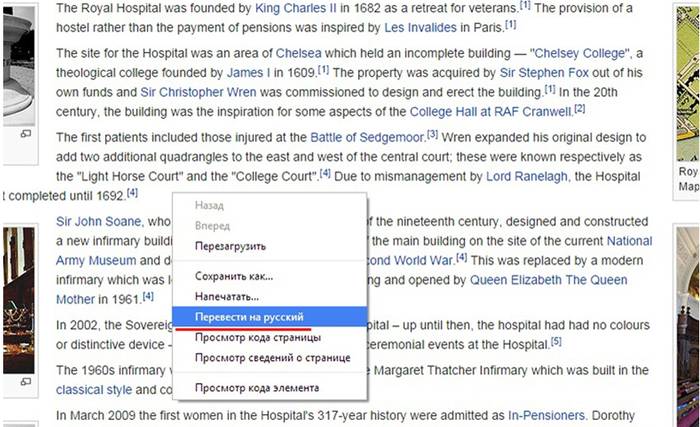
Bireysel ifadelerin ve kelimelerin çevirisi
Program uygulaması, belirli bir kelimenin metinden istediğiniz dile çevirmenizi sağlar. Bunu yapmak için gerekli kelimeyi seçin ve Shift tuşuna basın. Aynı zamanda, programın metnin hangi dilin yazıldığını otomatik olarak belirleyecektir.
Uygulamanın birkaç cümleyi çevirmesi veya hatta teklif vermesi için, kelimeleri vurgulamaya değer ve metnin sonundaki düğmeye tıklayın.
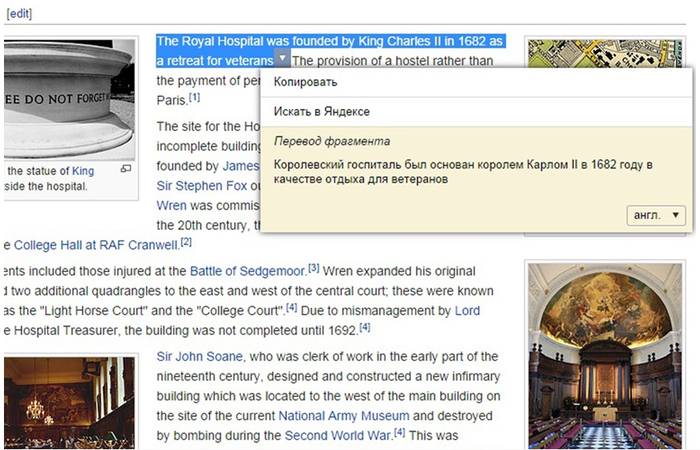
Çeviri sistemini devre dışı bırakmak veya etkinleştirmek için aşağıdaki adımları izlemek önerilir:

Sayfalar Mozilla Firefox
Sayfanın bir mazide Rusça'ya çevirmek için birkaç ilaveler vardır.
Takviyeler
S3.Google Tercüman
Bu, Rus konuşmayan kaynaklara rahat bir ziyaret yapabilen Mozilla Firefox'a en yaygın kullanılan eklerdir. Aynı zamanda, eklenti, 50 dilde yazılmış metni tanımlama yeteneğine sahiptir. Takviyeyi taktıktan sonra, simgesi üst panelde bulunur.
Metnin çevirisini yerine getirmek için aşağıdaki gibidir:

Sayfanın yalnızca çevrilmiş bir parçası almanız gerekirse, değer:
- gerekli cümleyi tahsis edin;
- ardından sağ fare düğmesine basın;
- "Seçilen fragmanı çevir" öğesini seçin veya Alt + Shift + T düğmelerini kelepçeleyin.
- web kaynağının hatalı bir göstergesi;
- sayfa özel olarak herhangi bir işlemden korunmuştur;
- sitenin tercümanın çalışmalarını engelleyen hatalara sahiptir;
- sayfa, 500kb'yi aşan çok fazla hacme sahip;
- flash dosyasında bilgi görüntülenir.
Tercüme edilmiş fragman, sayfanın alt kısmında görüntülenir.

Firefox için imtranslator.
Bu genişleme ile Rus diline aktarılan site daha da kolaydır. Bunun için değer:

Çevirilmiş fragman, masaüstünde hareket etmesi için çok uygun olan ayrı bir pencerede görünecektir, böylece karışmaz. Ve ALT + P kombinasyonunu kullanarak, çevrilmiş çeviri sayfasını alabilirsiniz.

Firefox için Google Araç Çubuğu
Google Araç Çubuğu.
Arama enstrüman araçları ile bu panel, Mozilla Firefox web tarayıcısında uygun işler için Google tarafından özel olarak geliştirilmiştir. Bu sayesinde, internette doğru bilgileri aramak çok daha rahat hale geldi.
Google Araç Çubuğu:
Google Chrome'u Rusça'ya nasıl çevirilir
Ek pencereleri açmanız gerektiği gerçeğinden dolayı çevrimiçi tercümanı kullanmak her zaman kolay değildir. Bu nedenle, Google Chrome'un yaratıcıları, metni istediğiniz dilde kolayca alabileceğiniz özel bir uygulama tercümanı geliştirmiştir. Ek programlar kullanması gerekmez.
Bağlam menüsü
İhtiyacınız olan bilgi, bu durumda bilinmeyen bir dile sahip bir kaynaktaysa, Google Chrome Web tarayıcısını kullanarak metni istediğiniz dil biçimine hızlı ve rahatça çevirin.
Bunu yapmak için birkaç eylemi gerçekleştirmek gerekir:

Ek olarak, uygulama kaynağın dil formatını otomatik olarak belirleyebilir.
Orijinali geri dönmek gerekiyorsa:

Ve "Parametreler" sekmesinde, bilgilerin çevrileceği istediğiniz dili seçebilirsiniz.
Tercüman simgesinin görüntülenmediği veya kapatıldığı zamanlar vardır. Bu gibi durumlarda, Rus dışı sitede, sağ fare düğmesine tıklayabilir ve sunulan bağlamdan "Rusça'ya Çevir" seçeneğini seçin.

Ayarlama işlevi
Gerekli ayarları gerçekleştirmek veya tercüman işlevini devre dışı bırakmak için aşağıdaki adımları izlemelisiniz:

Çeviri Çevir
Bu kaynak, metin belgelerini, mesajları ve web sitelerini farklı dillere çevirmek için kullanılır.
Bu kaynakta, çevrilmiş bilgilere bağlı olarak, gerekli konuları seçebilirsiniz. Bu özellik sayesinde, sonuç daha doğru ve yapılandırılmış olacaktır.
İhtiyacınız olan tercüme cümlesini veya teklifi almak için:

Ayrı bir parçayı çevirmek istiyorsanız, kopyalanan bilgiler metin alanına eklenir. O zaman tekrar "tercüme" düğmesini tıklamanız gerekir. Sonuç bir sonraki alanda görünecektir.
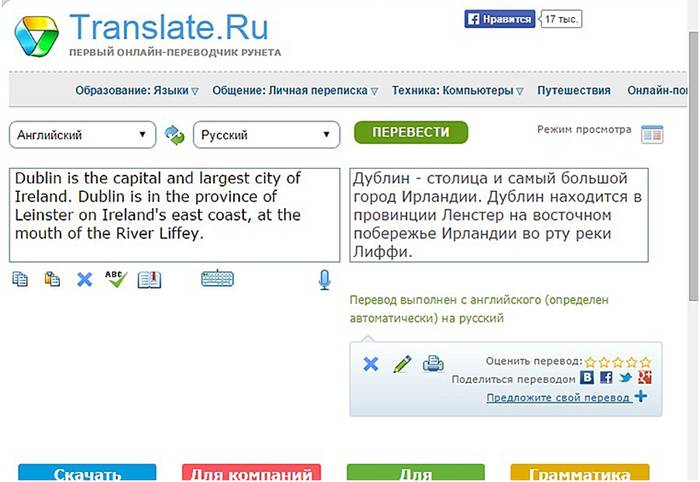
Tercüman işlevlerini yerine getirmiyor
Bu sorun aşağıdaki nedenlerden dolayı ortaya çıkabilir:
Bu sitede, yazım kontrolünün kontrol edilmesinin yanı sıra yabancı bir metni yeniden çoğaltmanın ve kelimelerin doğru telaffuzunu dinleyebilirsiniz.
Bu kadar basit önerilere uymak, metin dosyalarını aktarma eylemleri veya internet portallarını istenen dil biçimine aktarmak uzun zaman almaz ve gereksiz sorunlar vermeyecektir. Aynı zamanda, denizaşırı yerlere aşina olmak daha rahat hale geliyor.
İnternet, dünyanın her yerinden düşünülemez miktarda bilgi içeren global bir iletişim aracıdır. Verilerin terabayelerinin ne kadar olduğunu saymak zor! Bu nedenle, genellikle şebekeyi kullanırken, bir yabancı sitedeki bilgileri madencilik için bir ihtiyaç vardır. Ne yazık ki, her insan başkasının dilini anlayamıyor, ancak umutsuzluğa değmez. Modern teknolojiler, halka açık olan birkaç teknik kullanarak herhangi bir metni anında çevirmenize izin verir.
Site sayfasını Yandex'te Rusça'ya nasıl çevirilir
İnternette metin çeviri sunan birçok üçüncü taraf sitesi var. Ancak böyle bir servis her zaman siteler için uygun değildir, çünkü yeni bir sekme açmanız ve metni kopyalamanız gerekir, bu nedenle çoğu tarayıcı "Sitede" tercüme etmek için bir işlevselliğe sahiptir. Yandex, en popüler olanı kazanıyor ve iyi bir işlevselliğe sahip. Sayfayı çevirmek için siteyi açın, ardından metnin yazıldığı dil tanımının oluşması durumunda. Dilin Rusça olmadığı durumlarda, özel bir panel görünecektir. Bundan sonra, adımları atın:
- Orijinal dil doğru şekilde tanımlanırsa, "Rusça'ya çeviri" düğmesine basın.
- Aksi takdirde, "başka bir dilden çeviriyi" tıklayın.
- Haç'a basarak paneli kapatın.
Tarayıcı işlevselliği, hem İngilizce'den hem de Çince'den çeşitli dillerin sayfalarında çalışır. Yabancı bir site açarken, programın çeviri için bir teklif vermemesi durumunda durumlar vardır. Ardından, işlevi ayarlamak için tarayıcının kılavuzunu inceleyin:
- Ayarlara gidin ve "Gelişmiş Ayarlar" menüsünü açın.
- "Dil" menüsünde "Sayfa Transferi Teklifi" seçeneğini işaretleyin.
Bu işlevin engellinin karşısındaysanız ve aniden metni başka bir dilde okumak için gerekli, daha sonra doğru tıklamayı yapıp "Rusça'ya Çevir" seçeneğini belirleyin. Yandex seçenekleri belirli kelimeleri ve cümleleri kolayca çevirir. Bunu yapmak için, gerekli kelimeyi seçin ve Shift tuşuna basın. Metnin bir parçası ile çalışmak için, istenen paragrafı veya cümleyi, cümleyi, ifadesini ve ardından görünen kısayolu tıklatın.
Web Sayfalarının Çevirisi Firefox Browser
Masilede yerleşik tercüman yoktur, ancak gerekli işlevi ekleyen birkaç üçüncü taraf modifikasyonu vardır:
- S3.GOOGLE - Yabancı portalların öğrenmenin rahatlığı için tarayıcıya bağlı bağlantı. Eklentiyi taktıktan sonra, etiket panelin üstünde görünecektir. Siteyi başka bir dilde görmek için, sağ tıklamayı sağ tıklatın ve "Sayfa Çevir" düğmesini tıklatın veya "sıcak tuşları" alt-shift-s. Sonuç, sayfanın alt kısmında görünecektir.

- Başka bir uygun eklenti, ImTranslator'dur. Kurulumdan sonra, sağ fare düğmesini tıklatarak metnin metnini seçin ve "IMTRANSLATOR" seçeneğini seçin. Sonuç, masaüstünde hareket etmek için uygun olan ayrı bir pencerede bulunur. Kullanıcıların rahatlığı için, eklenti işlevselliği, sıcak ALT-P tuşları ile donatılmıştır.
- Google Toolbar - Genişletme, Google'dan bir Tulbar'dır. Ana seçeneklere ek olarak, internette gelişmiş arama dahil en büyük arama motorundan başka bir işlevsellik var. Tercüman basittir: İmleci yabancı metne getirdiğinizde, sonuç size hemen teklif edilir.
Opera'da Çevrimiçi Sayfayı Nasıl Tercüme Edilir
Opera, Mazila, dahili bir tercüman içermiyor. Sorun, üçüncü taraf eklentilerinin kurulmasıyla çözülür. Eklemeyi ayarlamak için şu adımları izleyin (indirdikten sonra Google Translate eklentisi örneğini analiz edeceğiz):
- Opera'yı açın.
- Tarayıcı etiketine basın.
- "Plug Seç" menüsünü girin.
- Listede istediğiniz ilaveyi seçin.
- "Operaya ekle" yi tıklayın.
- Tarayıcıdan çıkın, tekrar yeniden başlatın.

Ekleme düzgün takıldıysa, Adres dizgisinden sonra simge görünecektir. Opera için en popüler üçüncü taraf çevirmenler Google Translate, Tercüman, Pagetranslator. Aynı şekilde çalışırlar: İstediğiniz geçişi seçmek, düğmeye tıklayın ve birkaç saniye sonra sayfanın altındaki pencerede hazır metin alıyoruz. Ek olarak, komut dosyalarını kullanarak metinleri aktarmanın başka bir yolu var. Komut Dosyası Kurulumu Google'dan komut dosyasının örneğini analiz edeceğiz:
- Google-Translate.js dosyasını indirin.
- Komut dosyaları için klasöre taşıyın (Klasöre giden yol JavaScript parametre bölümü kullanılarak yapılandırılmıştır).
- Tarayıcıyı kapatın ve tekrar başlatın. Çeviri için özel bir düğme oluşturulacak.
Çevrimiçi Sayfaların Otomatik Çevirisi Google'da Rusça
Üçüncü taraf eklentilerin ve tercümanların kullanımı, kullanıcının yeni pencereleri açması gerektiğinden beri son derece rahatsız edici bir işlemdir. Bu nedenle, Google geliştiricileri, üçüncü taraf fonları reddeden bir "yerli" tercüman tanıttı. Google Chrome, belki de, sadece, dünyanın çoğu dilinin şimşek çevirisini sunarken, belki de nadir görülen dilleri bilmiyor.
İhtiyacınız olan verilerin sizin için net olmayan bir dile sahip olan portallara yayınlandığı durumlarda, hızlı ve kolay bir şekilde çevirebilirsiniz. Otomatik çeviri yapmak için talimatları izleyin:
- gerekli metni bulduktan sonra, tercüman kısayoluna tıklayın;
- görünen menüde, "Tercüme" yi tıklayın;
- metin otomatik olarak çevrilecektir, ilk tasarım kaydedilir.

Programın kendisi sonraki iş için orijinal dilini tanımlar. Ters prosedürü gerçekleştirmek için, yani metni orijinal formuna getirin, aşağıdaki talimat size yardımcı olacaktır.
- İstediğiniz metinle sayfaya gidin;
- adres dizgisindeki kısayoluna tıklayarak "Orijinali göster" ı tıklayın.
Yerleşik tercümanı yapılandırmak için (örneğin, açma, kapatma), aşağıdaki adımları izleyin:
- Etikete basarak Google Chrome menüsünü açın.
- "Ayarlar" nı açın ve "Gelişmiş Ayarlar" menüsünü açın.
- "Diller" menüsünde, sayfa dilinin tarayıcı dilinden farklı olduğu durumlarda "Teklifi Çeviri" seçeneğine bir onay (veya çıkarın).
İyi günler.
Bu yüzden internette ihtiyaç duyulan herhangi bir bilgi arayışı içinde "dolaşıyor" ve yabancı bir siteye çarpıyor. Resimlerle yargılamak, sorununuzun orada ne işlediğini biliyorsunuz ve yazılı olanı okudunuz - yapamazsınız, çünkü İngilizce'de zayıf (veya Almanca mı, ya da ...).
Tabii ki, gerekli verileri paragraftan farklı, kopyalama ve çevirerek kullanabilirsiniz. Bununla birlikte, bir yabancı siteyle uğraştığınızda - son derece uygunsuzdur (sonuçta, sadece paragrafı değil, aynı zamanda menünün devrini, bazı notlar ve sürekli olarak bir gözden diğerine taşınması gereklidir - zevk hala ...).
Bununla birlikte, şimdi mükemmel bir çözüm var: Yabancı siteler "Anında", tarayıcının kendisinde çevirilebilir! Neredeyse tüm modern tarayıcılar bu fırsatı destekliyor. Aşağıda nasıl dahil edileceğini düşüneceğim ...
Krom.
Elbette en popüler tarayıcılardan birinde, yabancı dillerde siteleri aktarmak için yerleşik bir özellik vardır.
Genel olarak, genellikle CHROME'nin (varsayılan) modern versiyonu, dilini farklı ise, bir web sayfasını çevirmeyi otomatik olarak da sunar. Yabancı siteye girer girmez ekranın üst köşesinde öneri olan küçük bir pencere görünür.
Bu pencere değilse - tarayıcının adres çubuğundaki simgeye dikkat edin. Üzerine tıklayarak - Geçerli Web sayfasını otomatik olarak tercüme edebilirsiniz (aşağıya bakınız).

Çevirinin kalitesinin oldukça iyi olduğunu lütfen unutmayın: Siteyle oldukça rahat bir şekilde çalışabilirsiniz (sadece 5-10 yıl önce, bu çeviriyi hayal etmek mümkündü. Birçok ifadenin anlamı basitçe çevrilmemiş ve çok duyusal olarak muhasebeleştirildi) .

Eğer böyle bir rozetiniz yoksa ve tarayıcı, yabancı sitelere gittiğinizde size hiç teklif vermez:
- ayarları açın (Sayfa: chrome: // Ayarlar /);
- ardından ekranın altındaki "Gelişmiş" ayarları ödüllendirin;
- "Diller" bölümünde, yapılandırmaya dikkat edin "sayfaları, dilleri tarayıcıda kullanılan tarayıcıdan farklıysa (kapatılırsa açın);
- yabancı bir dil sayfasını yükseltin (tarayıcıdaki F5 düğmesi).

Çok eski bir Chrome versiyonunuz varsa, yalnızca tarayıcıyı güncellersiniz (resmi web sitesine bağlantı biraz daha yüksektir).
Doğrudan krom rakibi. Tercüme gelince: o zaman bir şeyde kromdan daha iyi bir şeyde daha kötü bir şey. Kullanım açısından - daha sonra fark yoktur: Siteyi İngilizce olarak açarken (örneğin), Rusça'ya çevirmek için üst menüde bir teklif belirir. Kabul ederseniz, optimize edilmiş sayfaya bakın, çeviri oldukça yüksektir (aşağıya bakınız).

Bir sayfayı aktarma olasılığı hakkında bir mesaj görünmezseniz, seçenek en çok tarayıcı ayarlarında devre dışı bırakılır. Etkinleştirmek için ihtiyacınız var:
- açık parametreler;
- ek seçenekler için Görünüm düğmesine tıklayın;
- "Diller" bölümünde, üç keneyi kontrol edin: "Dili,", "", "", "", "", "Metin'i seçerken çeviri sözcüğü ve cümleleri sunarken çeviri kelime ve cümleleri sunar. vardiya düğmesi. "

Aslında, bu ayarları belirleyerek, sayfayı güncelleyin (F5 tuşunu) ve üst menüye bakın: Tarayıcı transfer sunmalıdır.
Opera.
Ne yazık ki, tercümanın kendisi tarayıcının kendisine yerleştirilmez. Ancak, tercüme etmek için çok sayıda farklı ilaveler (ekler) var. Tercüman eklenmesini denemeyi tavsiye ederim (bir link ile biraz daha yüksek).
Yükledikten sonra, sağ üst köşede küçük bir simgeye sahip olacaksınız. Yabancı bir siteye gittiğinizde - bu simgeye tıklayabilirsiniz ve küçük bir pencere açacaksınız:
- bireysel ifadeler ve cümleleri içerir;
- ve "Aktif bir sayfayı çevir ..." bağlantısına gidebilirsiniz - sonra tam çeviri sayfasıyla yeni sekme açılmalıdır.

Çeviri Google teknolojisi tarafından yapılır (bu arada, Chrome'u yüklemeniz önerilir). Prensip olarak, sitedeki herhangi bir bağlantıya devam edebilirsiniz - aşağıdaki açık sayfalar bu sekmeyle otomatik olarak çevrilecektir (her addon'ı gereksiz yere açtığınızda!).

Firefox.
Firefox Opera'ya benzer - ayrıca yerleşik bir tercümana sahip değildir. Bu nedenle, bu özelliği tarayıcıya eklemek için - bir ekleme (addon) kullanmak zorundasınız. Tabii ki, yüzlerce, ancak bir düzineden test edildi - hala Google Tercümanı (yukarıdaki bağlantı LED'i) kazandığım sonucuna vardım.

Firefox'ta "t" harfi
Addon son derece basittir: Yükledikten sonra, programın üst menüsünde "T" harfi ile görüneceksiniz. Sadece sol fare düğmesiyle üzerine tıklayın - ve sayfanız çevrilecektir. Hızlı ve konforlu!
Hepsi bu, iyi şanslar!
Modern Internet ağı, farklı ülkelerden büyük miktarda bilgi içeren küresel bir iletişim aracıdır. Bu verileri kaç tane terabaytın alacağını hayal etmek zor. Birçok insanın yabancı dil sitelerinden bilgi üretme ihtiyacı var, ancak ne yazık ki, her internet kullanıcısı aynı anda birden fazla dilde sahibi değil. Yolda, bir insandan bir insandan kalkar, ancak, modern teknolojileri kullanarak, kullanıcılar, çeşitli teknikleri kullanarak web sayfasını anında Rusça'ya çevirebilirler.
Tarayıcı kullanıcıları için Yandex
Bugün, hizmetin metinleri aktarmak için sunduğu birçok yabancı bölge var. Bu hizmet her zaman uygun değildir, yeni bir sekme oluşturmanız gerekir, ardından metni kopyalayın. Böylece, tarayıcıların kütlesi bir çeviri fonksiyonu ile donatılmıştır. Şimdi, Yandex.Browser'da dil öğreneceksiniz.
Her gün Yandex, iyi bir işlevselliği olduğu için gittikçe daha popüler hale geliyor. Eğer onunla çalışıyorsanız, bir dilde bir siteyi açarken, tarayıcınız bağımsız olarak bilgilerin yazıldığı dili belirler. Yerli değilse, pencere özel bir panel açar. Daha sonra, birkaç adım atmalısınız:
- Tarayıcı orijinal dilini doğru bir şekilde belirlediyse, "Rusça çevir" düğmesine basarak kalırsınız.
- Başka bir durumda, "Başka bir dilden transfer" düğmesini seçin.
- Çapraz düğmeye basarak paneli kapatın.
Artık sayfayı Rusça'ya çevirmenin en kolay yolunu biliyorsunuz.
Ve eğer tarayıcı bir HTML sayfasının aktarımı sunmuyorsa?
Tarayıcının bir çeviri işlevi vermemesidir. Ancak internet sörfçüleri hem İngilizce konuşan hem de Çince siteleri ziyaret ediyor. Bu durumda, çeviriyi yapılandırmak için tarayıcı talimatıyla tanışmanız gerekir. Bu böyle yapılır:
- Ayarları girin ve ardından "Gelişmiş Ayarlar" panelini açın.
- "Dil" menüsünü görmek için "Teklif Sayfa Tercüme" işlevinin yanına bir haç koymalısınız.

Bir kez daha önce bu özelliği devre dışı bıraktıysanız ve acilen bilgileri çevirmeniz gerekir, o zaman bir tane daha sağ tıklayın ve ardından "Rusça'ya Çevir" işlevini seçmeniz gerekir.
Yandex araçları belirli bir kelimeyi veya cümleyi kolayca çevirir. Bunu yapmak için, ilgilendiğiniz kelimeleri vurgulamanız gerekir ve ardından Shift tuşuna basın. Bir bütün paragrafı veya cümleyi çevirmeniz gerekirse, ilgilendiğiniz kelimelerin ses seviyesini seçin ve ardından görünen etikete tıklayın.
Öyleyse, şimdi sayfayı Yandex'in tarayıcıda Rusça'ya nasıl aktarılacağını biliyorsunuz. Ve devam ediyoruz ve Google'dan bir tarayıcı ile çalışmaya gidiyoruz.
Sayfayı Google Chrome'da Rusça'ya Çevirilir
BT Teknolojileri hala durmuyor, bu yüzden Google geliştiricileri bir dahili tercümanı tanıttılar, böylece yavruların kullanıcıları yabancı siteleri terk edebilir. Google, yalnızca dünyanın en nadir dillerini çevirmiyor. Dilbilimciler ve programcıların büyük ölçekli çalışmaları sayesinde, Google Chrome tarayıcısının multimilyon özel izleyicisi şimdi yabancı dil metinlerini birbirine çevirir. Tarayıcının otomatik çeviri modunda çalışması için aşağıdakileri yapmanız gerektiği:
- İstediğiniz sayfanın açılması, tercüman etiketine tıklayın.
- Önerilen menüde "Tercüme" düğmesini tıklayın. İlgilendiğiniz metin fragmanı, ilk tasarımı korurken otomatik olarak çevirir.
Google'dan tarayıcının "Yandex" gibi, bağımsız olarak orijinal dili belirleyeceğine dikkat ediyor. Sayfayı kaynak görünümüne geri dönmeniz gerekiyorsa, adres çubuğu alanındaki "orijinal göster" düğmesine basmanız gerekir.

Ayarlar'da tercüman açma veya kapatma yeteneğini bulacağınızın. Bunu yapmak için, Ayarlar menüsünde "Gelişmiş Ayarlar" ı açın. Önerilen menüde "Diller", istediğiniz işlevi kaldırmanız veya kontrol etmeniz gerekir.
Böylece sayfayı Rusça'ya ve Google Chrome tarayıcısına nasıl aktarılacağını zaten biliyorsunuzdur.

Opera'da Nasıl Tercüme Edilir
Ne yazık ki, "Opera" tarayıcısı, yerli bir yerleşik tercümana sahip değil. Ancak bu sorun kolayca karar verebilir. Sayfayı "Opera" tarayıcısında Rusça'ya nasıl aktarılacağını söyleyeceğiz. Bunu yapmak için ek bir eklenti kurmanız gerekir. İstediğiniz uygulamayı yüklemek için aşağıdaki adımları izlemeniz gerekir:
- "Opera" tarayıcısını açın.
- Tarayıcı etiketine tıklayın.
- "Eklentiyi seçin" seçeneğini girin.
- Önerilen listede istediğiniz uygulamayı seçin.
- "Opera Ekle" düğmesine tıklayın.
- Tarayıcıyı yeniden başlatın.
Eklenti düzgün takılıysa, Adres çubuğunun sonunda simgesi görünecektir. Bugün en çok talep edilen çevirmenler:
- Google Çeviri.
- Pagetranslator.
- ÇEVİRMEN.
En sonunda
Bu nedenle, tarayıcınız sayfayı Rusça'ya nasıl aktarılacağını bilmiyorsa, bu sorun makalemiz sayesinde kolayca elimine edilebilir. Bu arada, yerleşik bir tercüman yok - Firefox'u olmayan bir başka popüler tarayıcı var. Ve en son tarif edilen internet asistanı ile aynı şema ile birlikte hareket etmek gerekir.
Böylece, sayfanın en popüler tarayıcılarda Rusça'ya nasıl aktarılacağı sorunu, şimdi sizin için çözülecektir.
İnternette yürürken gerekli bilgileri arayarak, açılış taleplerine cevaben arama motorları veren, Rusça ve İngilizce konuşan sayfalar açarız. Yabancı bir dil bulması kolay olanlarımız bile, bazen metin içeriğinin özünü hızlı bir şekilde yakalamak için açık sayfayı otomatik modda çevirmek istiyorsunuz. Hızlıca çevrimiçi sayfanın bir çevirisini Rusça'ya nasıl yapılır? Görev Yandex ve Google araçlarıyla çözülür.
Google ile bir sayfa nasıl çevirilir?
Metinler ve siteler genellikle tercüme etmek zorunda kalırsa, bir tarayıcı yüklemeniz önerilir. Google Chrome. (veya bu seçeneğin "Üreticiden" etkinleştirildiği ve varsayılan olarak etkinleştirildiği, ya da bu seçeneğin etkinleştirildiği ve yandaş tarayıcı veya opera gibi diğer tarayıcı. Tarayıcı ayarlarında seçeneğin etkin olup olmadığını netleştirin: adrese girmek için yeterli chrome: // Ayarlar / Ve öğenin yanında olduğundan emin olun " Sayfaları Teklif»Zaten kene duruyor.
Örneğin, İngilizce konuşulan siteyi, İngilizce konuşan siteyi http://www.bbc.com/ olarak yazın. Google Chrome, adres dizgisinin aşırı sağında bir bildirim vererek içeriği çevirmeyi önerecektir. Bildirim otomatik olarak otomatik olarak gelerse, Hieroglyph ve Letter A ile iki gri kare biçiminde çeviri düğmesine basabilirsiniz. Tarayıcı, İngilizce sayfaları otomatik olarak çevirmek, "her zaman tercüme" üzerine bir kene koymak.
Orijinal dili iade etmek için, tıklamanız gerekir " Orjinali göster«.
İnternetteki sayfadaki sayfanın otomatik çevirisi, tarayıcı tarafından yapılan Rusça, yanlış olacaktır, ancak anlamını yakalamak için yeterli olacaktır.
Klasik Google Translate
Metnin bir kısmını çevirmeniz gereken sayfadan, bunu çevrimiçi hizmette yapmak uygun olacaktır https://translate.google.ru/.
Kaynak metin sol pencereye eklenir, çeviri otomatik olarak görünür. Kaynak ve çevrilmiş metinle pencerelerin üzerindeki panellere takarak dilleri seçebilirsiniz. İmleci sol penceredeki tercüme edilmiş kelimenin üzerine getirdiğinizde, orijinal kelime vurgulanır.
Google Translate ayrıca bir hoparlör biçiminde düğmeye basarsanız, metni de denetleyebilir.
Popüler Yandex Tercüman
Https://translate.yandex.ru sitesine giderseniz, İnternet sayfalarının çevrimiçi çevirisi Yandex'te mevcuttur.
Logonun yanındaki üstte, metnin sol pencereye kopyalanmış olup olmadığını (link "metin") veya tüm siteyi (link "site") seçebilirsiniz. Yandex'in metninin çevirisi, Google Translate servisi ile aynı şekilde gerçekleştirir, seslendirildiğinde, çeviri üzerine geldiğinizde orijinal kelimeleri vurgular.
Siteyi çevirmek için, adresi "Site" bağlantısının yanındaki ücretsiz alanına yerleştirmeniz ve "Translate" ı tıklayın.
Yandex tarafından tercüman tarafından yapılan internetteki sayfanın otomatik çevirisi de kusurlu olacaktır, ancak metnin anlamını anlamaya izin verecektir.
Internet Explorer'da Sayfa
Siteleri bu tarayıcıda çevirmek için, promosyon teknolojisindeki metinlerle çalışan bir Microsoft Tercüman aracına ihtiyacınız olacaktır. Uzatma, her bir Web sayfasındaki metinlerin dilini tanır ve kaynak metni çevirmek için dilleri seçmenize izin verir.
Https://www.bing.com/Translator'da, iddia edilen çeviri dili seçilir ve sayfa Sık Kullanılanlar Internet Explorer'a eklenir. Yabancı bir sayfayı ziyaret ederken, bağlantı favorilerden çağrılır ve metin otomatik olarak çevrilir.
İngilizceden Rusça'ya çeviri internet sayfalarına, kullanılan tarayıcıdan bağımsız olarak çeşitli şekillerde uygulanabilir.
 Web istemcisindeki dosyalarla çalışmak için uzantı
Web istemcisindeki dosyalarla çalışmak için uzantı Gmail Mail'i bağlarken "sunucu POP3 üzerinden erişimi reddetti" hatasını düzeltmek!
Gmail Mail'i bağlarken "sunucu POP3 üzerinden erişimi reddetti" hatasını düzeltmek! 1 Windows 10'da başlamıyor
1 Windows 10'da başlamıyor